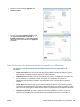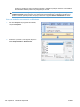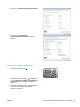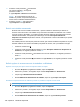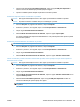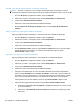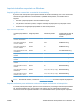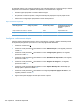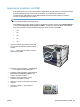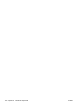HP Color LaserJet Enterprise CP5520 - User Guide
4. Pressione a seta para baixo para destacar
um nome do trabalho e, em seguida,
pressione o botão OK.
A opção Imprimir ou Excluir será destacada.
NOTA: Se você armazenou mais de um
trabalho no produto, será possível imprimir ou
excluir todos os trabalhos simultaneamente.
5. Pressione o botão OK para selecionar a
opção Imprimir ou a opção Excluir.
Excluir um trabalho armazenado
Quando você envia um trabalho armazenado, o produto substitui os anteriores que tenham os
mesmos nomes de usuário e de trabalho. Se já não existir um trabalho armazenado com o mesmo
nome de usuário e de trabalho, e o produto precisar de espaço adicional, ele poderá excluir outros
trabalhos armazenados, começando pelo mais antigo. No menu Recuperar trabalho em
dispositivo de memória do painel de controle, você pode alterar o número de trabalhos que podem
ser armazenados.
Um trabalho pode ser excluído pelo painel de controle, pelo servidor da Web Incorporado HP ou pelo
HP Web Jetadmin. Para excluir um trabalho pelo painel de controle, use o procedimento a seguir:
1. Pressione o botão Início
.
2. Pressione a seta para baixo
para destacar o menu Recuperar trabalho em dispositivo de
memória e, em seguida, pressione o botão OK.
3. Pressione a seta para baixo
para destacar um nome do trabalho e, em seguida, pressione o
botão OK.
4. Pressione a seta para baixo
para destacar a opção Excluir e, em seguida, pressione o botão
OK.
Definir opções de armazenamento de trabalhos no Windows
Imprimir uma cópia para prova antes de imprimir todas as cópias
1. No menu Arquivo do programa de software, clique em Imprimir.
2. Selecione o produto e, em seguida, clique no botão Propriedades ou Preferências.
3. Clique na guia Armazenamento de trabalho.
4. Na área Modo de armazenamento de trabalho, clique na opção Cópia com espera.
Armazenar temporariamente um trabalho privado no produto e imprimi-lo mais tarde
NOTA: O produto exclui o trabalho após a impressão.
1. No menu Arquivo do programa de software, clique em Imprimir.
2. Selecione o produto e, em seguida, clique no botão Propriedades ou Preferências.
3. Clique na guia Armazenamento de trabalho.
4. Na área Modo de armazenamento de trabalho, clique na opção Trabalho pessoal.
138 Capítulo 8 Tarefas de impressão PTWW